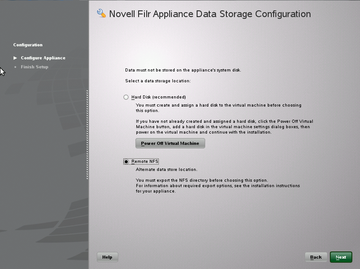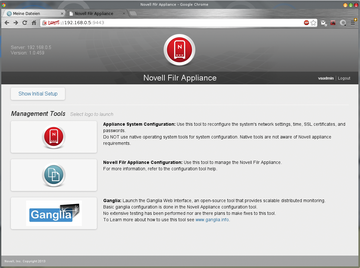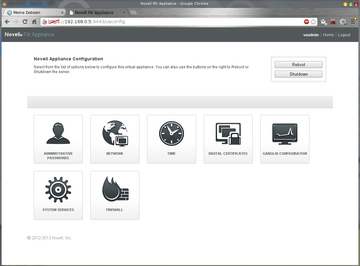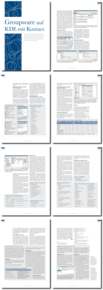Test-Setup aufsetzen
Das Konfigurieren und Starten der Filr-Appliance ist dank YaST mit wenigen Handgriffen erledigt. Nach Festlegen der elementaren Netzwerkparameter muss sich der Admin für ein Storage Backend zwischen
»Harddisk«
und
»Remote NFS«
entscheiden (
Abbildung 1
).
Die Harddisk-Variante erfordert das vorherige Anlegen entsprechender virtueller Devices; ebenso muss ein entsprechendes NFS-Target vorher existieren. Der Filr-Administrator kann auch zwei NFS-Mountpoints angeben. Filr verwendet dann
»/vastorage«
als zentralen Datenspeicher für die Appliance und
»/vashared«
für Sharing und Clustering. Wer ein geclustertes Filr-Setup plant, wählt die Option
»Remote NFS«
.
Im nächsten Schritt lassen sich – sofern gewünscht – Netzwerkordner unter die Verwaltung von Filr stellen und im Web-Interface verfügbar machen. Das ist etwas anderes, als die eben konfigurierte NFS-Freigabe eines externen Servers als Storage-Backend einzubinden. Einzelheiten dazu finden sich im Novell Filr 1.0 Web Application User Guide [8] .
Mit
»Do not configure shares storage«
stellt Filr Nutzern im Web-Interface dagegen ausschließlich Arbeitsverzeichnisse unter
»Meine Dateien«
zur Verfügung.
Nachdem die Suse-Konfiguration abgeschlossen ist, kann sich der Admin unter der Adresse
»https://Filr-Maschine:9443«
mit dem Account
»vaadmin«
und dem im Setup gewählten Passwort am Web-Interface anmelden. Das steuert den Zugriff auf die drei Management-Tools
»Appliance System Configuration«
,
»Novell Filr Appliance Configuration«
und
»Gangila«
(
Abbildung 2
).
Ganglia ist ein quelloffenes, skalierbares Distributed-Monitoring-Werkzeug. Appliance System Configuration dient dazu, die beim Setup von Suse Linux Enterprise getätigten Einstellungen nachträglich anzupassen, digitale Zertifikate zu verwalten und die Firewall sowie aktiv laufende Dienste zu kontrollieren. Das Tool kann aber auch dazu dienen, Filr komplett neu zu starten und herunterzufahren ( Abbildung 3 ).
»Novell Filr Appliance Configuration«
--zu erreichen unter
»https://Filr-Maschine:9443/filrconfig«
– kümmert sich um die initiale Filr-Konfiguration. Ein Assistent hilft beim Konfigurieren eines Small- oder Large-Setups, fragt das Datenbank-Kennwort ab und startet anschließend den Filr-Service. Wer sich für ein Large-Setup entscheidet, muss dann die erwähnten zusätzlichen virtuellen Appliances
»Filrsearch.x86_64-0.0.296.ovf.zip«
(Lucene) und
»MySQL.x86_64-0.0.188.ovf.zip«
bereithalten.
Ein Admin kann mithilfe des Tools auch einen geclusterten Betrieb, den WebDAV-Authentifikationsmodus und einen Reverse-Proxy-Betrieb einrichten. Auch die Portnummern 9443 für die Appliance-Konfiguraton und 8443 für das Web-Interface lassen sich einstellen.
Anschließend kann sich der Admin mit dem Default-Account
»admin«
und dem Passwort
»admin«
unter
»https://Filr-Maschine:8443«
am Filr-Web-Interface anmelden.
Filr aus Nutzer-Sicht
Das Filr-Web-Interface hat Novell mit Javascript und HTML5 realisiert. Das funktionale Gegenstück, den Applikationsserver, treibt die performante Jetty-Servlet-Engine an. Die Bedienung ist eingängig und erschließt sich schnell mit der übersichtlichen Gliederung in
»Meine Dateien«
,
»Für mich freigeben«
,
»Von mir freigegeben«
und
»Netzwerkordner«
. Ganz links gibt es Schaltflächen für
»Neuigkeiten«
und
»Personen anzeigen«
, welche die Funktionen zur Zusammenarbeit beinhalten. Nach dem Erst-Setup kann sich zunächst nur der Benutzer
»admin«
mit dem Passwort
»admin«
(nicht zu verwechseln mit
»vaadmin«
zur Filr-VA-Konfiguration) anmelden. Er ist in Bezug auf Filr ein Benutzer wie jeder andere, der Filr als Filesharing-Plattform nutzen kann. Im Unterschied zu gewöhnlichen Nutzern steht beim Anklicken der Filr-ID
»admin«
oben rechts im Kontextmenü der Eintrag
»Verwaltungskonsole«
zur Verfügung. In der kann der
»admin«
weitere Nutzer anlegen, deren Rechte einstellen und globale Einstellungen (wie Spracheinstellungen) vorgeben.